Como fazer assinatura eletrônica no iPhone e validar assinatura digital
As assinaturas eletrônicas têm se tornado essenciais para agilizar processos, permitindo a assinatura e envio de documentos diretamente pelo celular. No iPhone, essa tarefa é prática e segura, especialmente com o uso de aplicativos específicos que permitem não só assinar digitalmente, mas também validar assinatura digital, garantindo a autenticidade e segurança do documento. Neste artigo, abordaremos como fazer uma assinatura eletrônica no iPhone e validar sua autenticidade.
Por Que Usar Assinatura Eletrônica no iPhone?
Assinar documentos diretamente pelo iPhone é conveniente, permitindo gerenciar contratos, formulários e outros documentos sem precisar imprimir ou digitalizar. Além disso, assinaturas digitais são aceitas juridicamente, desde que cumpram os requisitos de segurança, oferecendo praticidade para quem precisa de rapidez no processo de assinatura.
Principais Aplicativos para Fazer Assinatura Eletrônica no iPhone
Existem vários aplicativos confiáveis que permitem fazer assinatura eletrônica no iPhone. Eles possuem funcionalidades que facilitam o processo de assinatura e permitem validar assinatura digital para garantir a integridade do documento. Entre os mais usados estão:
- Adobe Acrobat Reader: Permite assinar e validar documentos PDF, sendo ideal para quem lida com contratos e arquivos que exigem um nível de segurança maior.
- DocuSign: Oferece uma interface amigável e suporte para validar a autenticidade de assinaturas eletrônicas, sendo amplamente utilizado no mercado corporativo.
- Apple Markup: O próprio iPhone oferece essa ferramenta embutida para assinaturas rápidas em PDFs, embora não ofereça validação digital, sendo útil para documentos menos formais.
Cada aplicativo possui suas especificidades, então a escolha vai depender da necessidade de autenticação e segurança para o tipo de documento.
Passo a Passo para Fazer Assinatura Eletrônica no iPhone
Veja a seguir como fazer uma assinatura eletrônica no iPhone utilizando o Adobe Acrobat Reader como exemplo. Esse aplicativo é um dos mais completos, permitindo não só assinar, mas também validar assinatura digital.
1. Abra o Documento no Aplicativo
Primeiro, abra o aplicativo Adobe Acrobat Reader e selecione o arquivo PDF que deseja assinar. Você pode carregá-lo diretamente do e-mail, do armazenamento em nuvem ou salvá-lo no próprio dispositivo para fácil acesso.
2. Insira a Assinatura
Toque na opção “Preencher e Assinar” dentro do Adobe Acrobat. A seguir, escolha a área do documento onde deseja que a assinatura seja inserida. Em seguida, toque em “Criar Assinatura” e desenhe sua assinatura utilizando o dedo ou uma stylus. Essa assinatura ficará salva no aplicativo, facilitando o uso em outros documentos no futuro.
3. Posicione e Ajuste a Assinatura
Após criar a assinatura, mova-a e redimensione-a para o local correto no documento. Certifique-se de que a assinatura está legível e posicionada adequadamente. O Adobe Acrobat permite ajustar o tamanho, facilitando a personalização.
4. Valide a Assinatura Digital
A validação digital é importante para garantir a autenticidade do documento, especialmente em contratos e documentos corporativos. O Adobe Acrobat permite validar assinatura digital ao adicionar um certificado digital, que autentica o signatário e verifica se o documento foi alterado após a assinatura. Ao abrir um documento assinado digitalmente, o aplicativo exibe uma notificação se o documento for autêntico e estiver devidamente protegido contra edições posteriores.
Como Garantir a Validade Jurídica da Assinatura Eletrônica
Assinaturas digitais são válidas legalmente, desde que o documento seja assinado com certificados de segurança confiáveis e, de preferência, por aplicativos que possuam tecnologia de autenticação de ponta. Documentos assinados com validação digital possuem reconhecimento jurídico, o que significa que podem ser utilizados em diversas situações formais e oficiais.
Para garantir a validade, siga estas dicas:
- Escolha Aplicativos com Certificação: Aplicativos como o Adobe Acrobat Reader e DocuSign possuem certificação que permite validar assinatura digital, aumentando a segurança e validade jurídica.
- Use Certificados Digitais: Para documentos que exigem alto nível de segurança, o uso de certificados digitais torna o processo ainda mais seguro, garantindo a identidade do signatário e a integridade do documento.
- Verifique a Autenticidade do Documento: Certifique-se de que o documento mantém a validade jurídica, especialmente se for utilizado em transações formais.
Dicas de Segurança ao Usar Assinatura Eletrônica no iPhone
- Atualize o iPhone Regularmente: As atualizações de sistema no iOS melhoram a segurança, protegendo o dispositivo contra possíveis falhas.
- Proteja Aplicativos com Senha: Configure senhas ou autenticação biométrica nos aplicativos de assinatura para garantir que apenas você possa acessar e assinar documentos.
- Escolha Plataformas de Confiança: Use apenas aplicativos bem avaliados e conhecidos, pois garantem maior segurança ao validar assinatura digital.
Conclusão
Fazer assinatura eletrônica no iPhone e validar assinatura digital é uma tarefa simples que proporciona agilidade e segurança no gerenciamento de documentos. Com aplicativos confiáveis como o Adobe Acrobat Reader e DocuSign, é possível assinar documentos de forma prática e segura, validando a autenticidade de cada assinatura e assegurando sua validade jurídica.






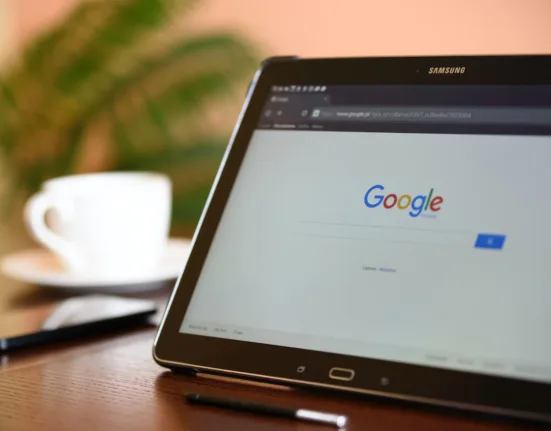

Leave feedback about this